¿Tienes un nuevo iPhone 6 Plus o iPhone 7/8/X, pero tus valiosos mensajes de texto de iPhone aún permanecen en tu viejo iPhone 5? Transferir textos a un nuevo iPhone puede ser una de las cosas más urgentes cuando reemplazamos nuestro antiguo iPhone por uno nuevo. De hecho, también está siendo muy preocupado por los usuarios de Android.
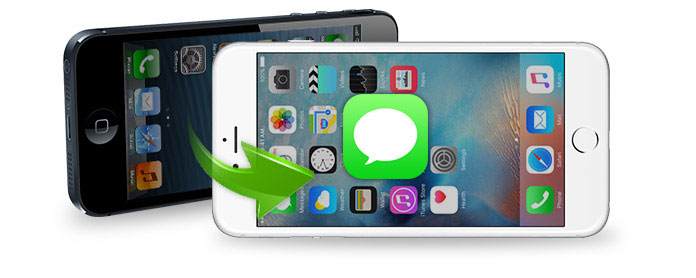
¿Hay alguna manera para que los usuarios de iPhone muevan mensajes de texto de un iPhone a otro? En realidad, más de uno.
Puedes usar iTunes para transferir iPhone SMS desde su iPhone actual a uno nuevo. Con la condición de que ya haya exportado sus contenidos, incluidos los mensajes de texto usando su iTunes antes, siga los pasos:
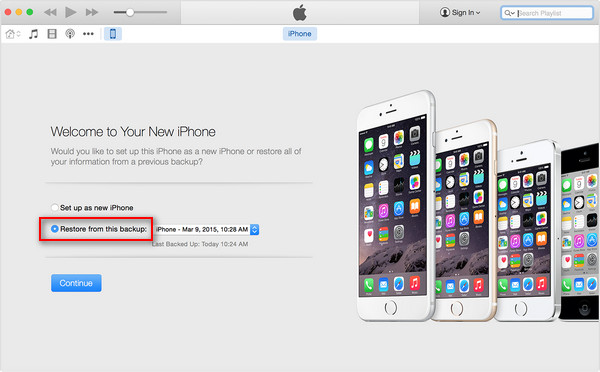
Paso 1 Encienda su nuevo dispositivo y conecte su iPhone a la computadora en la que almacenó su copia de seguridad de iTunes.
Paso 2 Cuando se le solicite configurar el iPhone, toque Restaurar desde la copia de seguridad de iTunes para importar la copia de seguridad de los mensajes del iPhone al nuevo iPhone.
Paso 3 Ingrese su ID de Apple (¿Se olvidó de la ID de Apple? Cambiar ID de Apple) y contraseña, y luego elija los archivos de copia de seguridad correspondientes. Después de eso, comienza la transferencia de mensajes de texto de iPhone.
Paso 4 Cuando se complete el proceso de restauración, su nuevo iPhone se reiniciará. Descubrirá que sus mensajes de respaldo se importan en su nuevo iPhone junto con otros datos ahora.
Los mensajes de texto están contenidos dentro del copia de seguridad de iCloud, para que pueda usar la copia de seguridad de iCloud para transferir y restaurar todos sus mensajes de texto de un iPhone a otro. Sigue estos pasos:
Paso 1 Conecte el viejo iPhone a una fuente de alimentación y encienda Wi-Fi (Wi-Fi no conecta iPhone?).
Paso 2 En el iPhone antiguo, toque Configuración > iCloud > Copia de seguridad (para iOS 7 o anterior, toque Configuración > iCloud > Almacenamiento y copia de seguridad).
Paso 3 Asegúrate de que la copia de seguridad de iCloud esté activada.
Paso 4 Toque Hacer copia de seguridad ahora y espere a que se complete el proceso de copia de seguridad. Debe permanecer conectado a Wi-Fi hasta que el proceso finalice por completo.
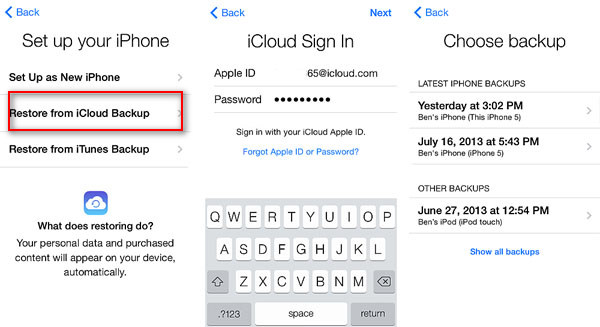
Paso 5 Enciende tu nuevo iPhone y completa el asistente de configuración. Cuando se le solicite, toque Restaurar desde iCloud Backup y Siguiente. (Si ya pasó por el proceso de configuración, deberá restablecer su iPhone tocando Configuración> General> Restablecer> Borrar todo el contenido y la configuración.
Paso 6 Ingrese su ID de Apple y contraseña.
Su nuevo iPhone ahora muestra todos los mensajes de texto del antiguo iPhone, junto con sus otras aplicaciones, fotos y más.
iTunes e iCloud podrían ser de gran utilidad si tiene buenas copias de seguridad, pero es cuando sus copias de seguridad están dañadas o faltan cuando se siente molesto. Además, la copia de seguridad de iTunes y iCloud sincronizaría todos sus datos, excepto los mensajes de texto, que es el único archivo que desea.
¿Cómo transferir mensajes de iPhone de iPhone a iPhone directamente? En lugar de una copia de seguridad y restauración de mensajes de texto de rutina usando iTunes o iCloud, también podemos depender de FoneTrans para copiar solo SMS.
A continuación se encuentran las instrucciones:
Paso 1 Descargue e inicie la herramienta de transferencia de mensajes de iPhone, FoneTrans.
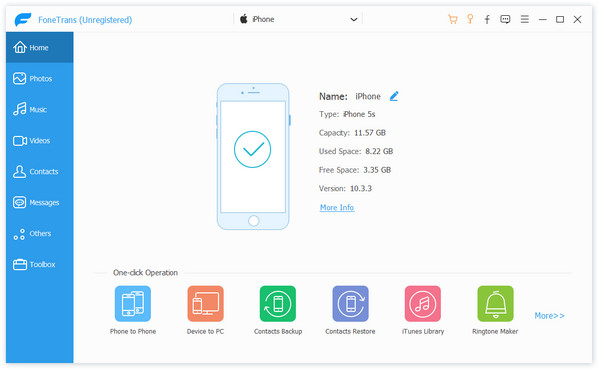
Paso 2 Conecta tu antiguo iPhone a través de un cable USB. Todos los archivos de datos de su iPhone están categorizados. En la columna de la izquierda, puede ver todas las categorías, como Fotos, Música, Videos, Contactos, Mensajes, Otros y Caja de herramientas.
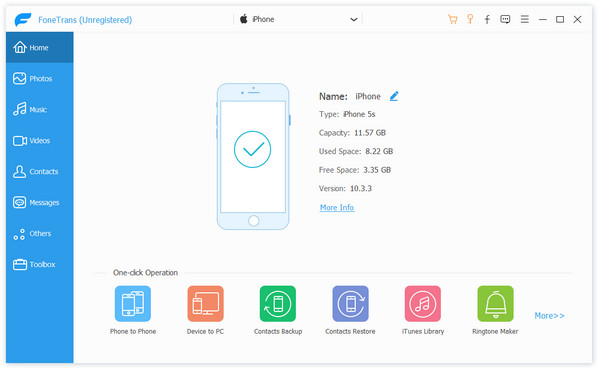
Paso 3 Elija "Mensajes" de la lista, en la ventana derecha, se mostrarán todos los mensajes de texto en su antiguo iPhone.
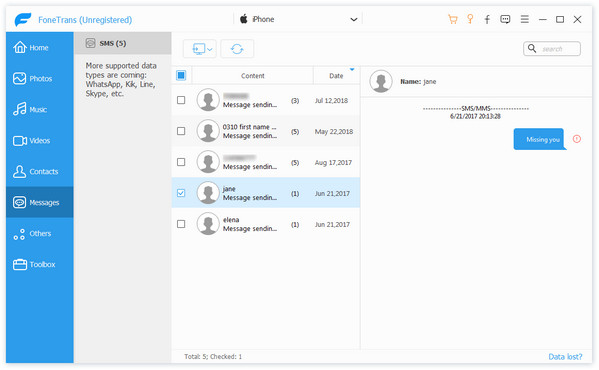
Paso 4 Marque los mensajes que desea transferir marcando la casilla frente a ellos, luego haga clic en "Exportar a PC" y elija el formato exportado de CSV, HTML o TXT. Luego, sus mensajes antiguos de iPhone se guardarán en su computadora.
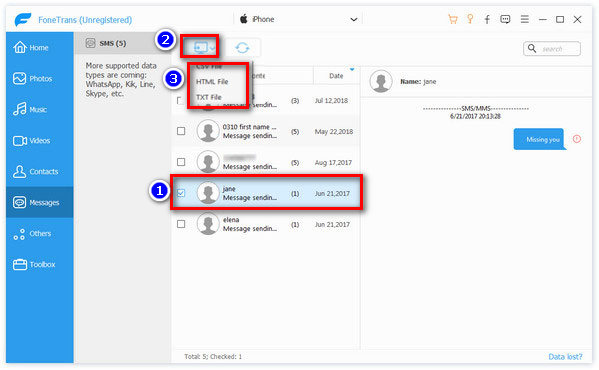
Paso 5 Hemos exportado mensajes de iPhone por separado a nuestra computadora ahora. Todo lo que tenemos que hacer a continuación es encontrar una herramienta como iTools o Backuptrans iPhone SMS Transfer, para importar mensajes de texto a nuestro nuevo iPhone.